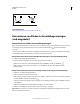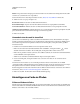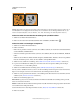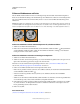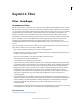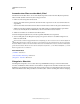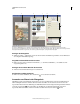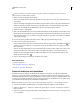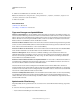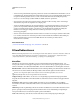Operation Manual
388
VERWENDEN VON PHOTOSHOP
Zeichnen
Letzte Aktualisierung 9.6.2011
Füllen von Pfadkonturen mit Farbe
Mit dem Befehl „Pfadkontur füllen“ können Sie die Pfadbegrenzung mit Farbe füllen. Dieser Befehl ermöglicht es
Ihnen, mit den aktuellen Einstellungen für die Malwerkzeuge einen Malstrich zu erstellen, der einem beliebigen Pfad
folgt. Dieser Befehl hat nichts mit dem Ebeneneffekt „Kontur“ zu tun, bei dem der Effekt der Malwerkzeuge nicht
imitiert wird.
Wichtig: Beim Füllen einer Pfadkontur mit einer Farbe werden die Farbwerte in der aktiven Ebene angezeigt. Achten Sie
vor dem Durchführen der nachfolgenden Schritte darauf, dass eine Standard- oder eine Hintergrundebene aktiv ist. (Sie
können eine Pfadkontur nicht füllen, wenn eine Masken-, Text-, Füll-, Einstellungs- oder Smartobjektebene aktiv ist.)
Ausgewählter Pfad (links) und Pfad mit gefüllter Pfadkontur (rechts)
Füllen einer Pfadkontur mit den aktuellen Optionen für „Pfadkontur füllen“
1 Wählen Sie den Pfad im Pfadebedienfeld aus.
2 Klicken Sie am unteren Rand des Pfadebedienfelds auf die Schaltfläche „Pfadkontur füllen“ . Mit jedem Klicken
auf die Schaltfläche „Pfadkontur füllen“ erhöht sich die Deckkraft des Malstrichs. Abhängig von den aktuellen
Pinseloptionen kann sie auch stärker erscheinen.
Füllen einer Pfadkontur mit Farbe und Festlegen von Optionen
1 Wählen Sie den Pfad im Pfadebedienfeld aus.
2 Wählen Sie das Mal- oder Bearbeitungswerkzeug aus, mit dem die Pfadkontur gefüllt werden soll. Legen Sie in der
Optionsleiste die Werkzeugoptionen fest und geben Sie einen Pinsel an.
Informationen zu den einzelnen Werkzeugeinstellungen finden Sie unter „Verwischen von Bildbereichen“ auf
Seite 182 und „Malwerkzeuge, Optionen und Bedienfelder“ auf Seite 323.
3 Führen Sie zum Füllen der Pfadkontur einen der folgenden Schritte durch:
• Klicken Sie bei gedrückter Alt-Taste (Windows) bzw. Wahltaste (Mac OS) am unteren Rand des Pfadebedienfelds
auf die Schaltfläche „Pfadkontur füllen“ .
• Ziehen Sie den Pfad bei gedrückter Alt-Taste (Windows) bzw. Wahltaste (Mac OS) auf die Schaltfläche
„Pfadkontur füllen“.
• Wählen Sie aus dem Menü des Pfadebedienfelds „Pfadkontur füllen“ aus. Handelt es sich beim ausgewählten Pfad
um eine Pfadkomponente, ändert sich dieser Befehl in „Unterpfadkontur füllen“.
4 Falls nicht bereits in Schritt 2 geschehen, wählen Sie im Dialogfeld „Pfadkontur füllen“ ein Werkzeug aus. Wählen
Sie „Druck simulieren“, um handgemalte Pinselstriche zu simulieren. Deaktivieren Sie diese Option, wenn Sie
lineare, gleichmäßige Striche erstellen möchten.
5 Klicken Sie auf „OK“.
Verwandte Themen
„Zuweisen von farbigen Konturen für eine Auswahl oder Ebene“ auf Seite 357